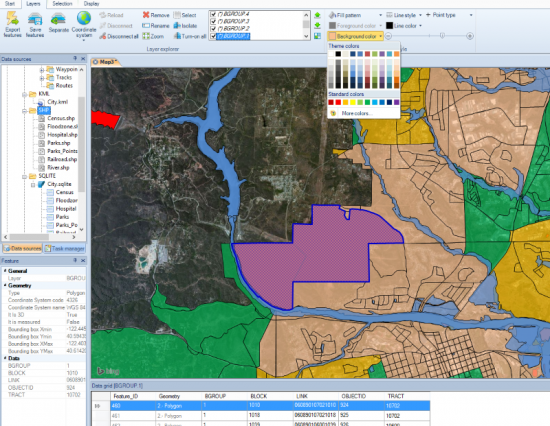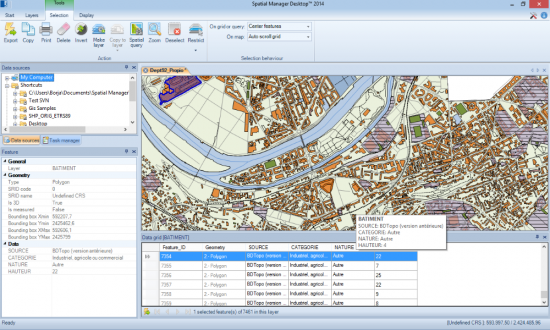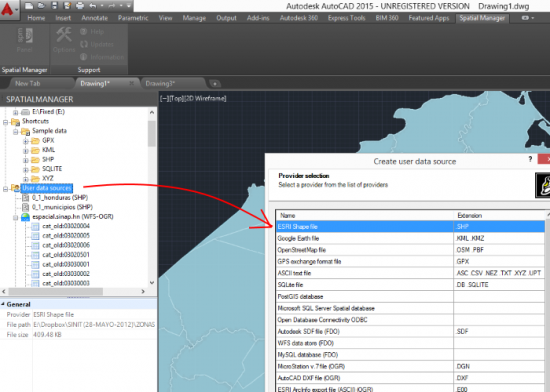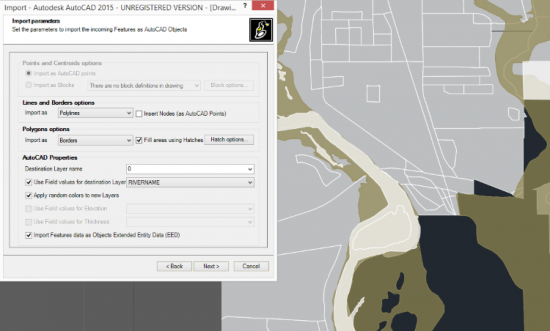Spațială Manager: Gestionarea datelor spațiale în mod eficient, chiar si din AutoCAD
Am luat timp pentru a verifica această aplicație interesantă, pe care sunt sigur că va interesa mulți utilizatori de tehnologie CAD, care aspiră să lucreze cu date GIS, ca SHP dosar, kml GPX, conectarea la baze de date sau servicii WFS .
Acesta este Spatial Manager, o dezvoltare care vine în două versiuni: una pentru desktop, care are propriile funcționalități CAD-GIS, și alta ca plugin pentru AutoCAD, care este disponibilă pentru versiunile de la AutoCAD 2008 la AutoCAD 2015.
Suntem conștienți de faptul că astăzi există multe instrumente pe piață, atât open source, cât și proprietare, astfel încât crearea de soluții noi necesită o lucrare atentă asupra lacunelor lăsate de producătorii mari de software și a rutinelor comune ale utilizatorilor. După descărcarea instrumentului și testarea cu diferite surse de date, cred că capacitățile sale răspund la întrebări ale profesioniștilor din domeniul geoingineriei, cum ar fi:
Este posibil să conectați AutoCAD cu PostGIS?
Cum modific un fișier KML dintr-un CAD?
Poate fi apelat un serviciu WFS de la AutoCAD?
Cum se convertesc datele de pe Open Street Map la fișierul ESRI Shape?
1. Spatial Manager pentru desktop.
Instrumentul desktop face rutine pentru vizualizare, reproiectare, editare, imprimare și export de date spațiale. Acest lucru nu necesită AutoCAD, deoarece rulează independent pe Windows.
Formate spațiale acceptate
În timp ce Spatial Manager pentru Desktop pare simplu, capacitatea sa de gestionare a datelor GIS / CAD depășește ceea ce mă așteptam la început: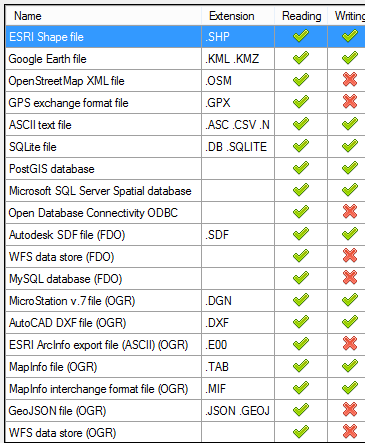
- Citește date din aproape 20 surse spațiale, după cum se arată în tabelul din dreapta.
- Puteți edita date vectoriale și tabele din fișiere SHP, KML / KMZ în Google Earth.
- Puteți citi și edita fișiere text ca text ASCII, așa este cazul listelor de coordonate în format CSV.
- Prin OGR puteți edita date DGN de la Microstation V7, precum și DXF, TAB / MIF de la Mapinfo. După cum a citit E00 din ArcInfo, GeoJSON și WFS.
- În ceea ce privește bazele de date spațiale, puteți edita direct PostGIS, SQLite și SQL Server.
- Puteți citi din ODBC (nu editați) alte surse de baze de date.
- Prin FDO puteți edita date din AutoDesk SDF, citiți Web Feature Services (WFS) și MySQL.
- De asemenea, puteți citi datele standard de schimb de date GPS (GPX)
Transformarea coordonatelor
Pentru a apela o sursă, trebuie doar să selectați formatul, iar expertul duce la decizii precum numele stratului de destinație, datele care vor veni ca o interogare, culoarea, transparența și dacă poligoanele vor fi păstrate sau vor fi generate date de arc-nod. De-a lungul timpului veți găsi caracteristici foarte practice, precum sarcini programate și drag / drop din Windows Explorer.
De asemenea, este posibil să indicați sistemul de proiecție și referință pe care îl are stratul inițial și să solicitați transformarea acestuia în altul; foarte practic în cazul în care avem date din surse diferite și pe care sperăm să le vizualizăm în aceeași proiecție. Suportă multe sisteme de referință, care pot fi filtrate și sortate după nume, regiune (zonă / țară), după cod, după tip (proiectat / geografic).
Funcții CAD - GIS
Este într-adevăr un instrument puternic, odată ce datele sunt afișate puteți modifica cu ușurință proprietățile afișajului, separați straturile de atribute, ordinea schimbării și cele mai bune: apelați imaginea de fundal sau hărțile Bing, MapQuest sau altele.
Unele dintre funcționalități nu sunt văzute, decât dacă sunt necesare, deoarece sunt contextuale. De exemplu, vedeți că selectarea unei înregistrări activează opțiunile de selecție, cum ar fi ștergerea, mărirea la date, inversarea selecției sau crearea unui strat cu rezultatele selectate.
Există și alte funcționalități, pe care în acest articol nu le explic în detaliu, cum ar fi tipărirea hărților de implementare sau a atributelor selectate, care este destul de intuitivă.
Exportați în alte formate
date vectoriale odată identificate în sursele de date panoul pot fi exportate în următoarele formate 16: SHP, KML, KMZ, ASC, CSV, Nez, TXT, XYZ, UPT, DB, SQLite, SDF, DGN, DXF , TAB și MIF.
Rețineți că acest export ar aduce rutine în uz comun, dar acum nu se aplică nici o aplicație, cum ar fi deschiderea datelor Open Maps Maps (OSM) și exportul acestora în DXF sau SHP.
Salvează rutine ca sarcini
Spatial Manager nu este un instrument GIS complet, așa cum sunt și alte soluții, ci un complement pentru gestionarea datelor. Cu toate acestea, are funcționalități pe care orice utilizator GIS s-ar aștepta să le folosească datorită caracterului practic. Un exemplu este funcționalitatea cunoscută sub numele de Sarcini, în care puteți salva o rutină pentru a o apela din nou la altă oră, de exemplu:
Vreau să salvez un strat de date numit parks.shp, ca format KML, iar acel strat este inițial în CRS NAD 27 / California Zone I și sper să fie transformat în WGS84, care este cel folosit de Google Earth. În plus, folosește datele NAME ca nume și PROPRIETATE ca descriere, o culoare de umplere albastră și un chenar galben, 1 pixel lățime și 70% transparență. Cu altitudine vânată la suprafață și într-un folder Dropbox specific.
Când îl rulez pentru prima dată, mă întreabă dacă vreau să-l stochez ca Task, să-l rulez în orice moment, chiar și din fereastra de comandă a sistemului de operare.
Dacă îl salvez ca activitate, atunci când o consultă, veți avea următoarele date descriptive:
Faceți clic pe „Executa” pentru a executa următoarele opțiuni:
Sursa datelor:
- Fișier: Comenzi rapide: \ Date de eșantion \ SHP \ Parks.shp
Destinația datelor:
- Fișier: C: \ Users \ galvarez.PATH-II \ Downloads \ Parks.kml
Opțiuni:
- Tabelul țintă va fi suprascris dacă este necesar
Transformarea coordonatelor:
- Va transforma coordonatele sursei cu următorii parametri:
- Sursa CRS: NAD27 / California I zone
- CRS țintă: WGS 84
- Funcționare: NAD27 până la WGS 84 (6)
Salvați rute și proiect
Puteți defini căi de comenzi rapide, cunoscute sub numele de comenzi rapide, similar cu ceea ce face ArcCatalog, identificând o sursă de date care va fi interogată foarte frecvent. Fișierul poate fi salvat și cu o extensie .SPM, care salvează toate configurațiile la fel ca un proiect QGIS sau ArcMap MXD.
Licențele și prețurile pentru Desktop Spațial Manager
Se poate descărcați versiunile de încercare al Managerului spațial. Există trei ediții ale acestui instrument: de bază, standard și profesional, cu funcționalități scalabile, așa cum se arată în tabelul următor:
2. Spatial Manager pentru AutoCAD.
Acest plugin este ideal pentru a adăuga capabilități spațiale versiunilor de bază ale AutoCAD, dar funcționează și pe Civil3D, Map3D și Architecture.
În acest caz, l-am testat folosind AutoCAD 2015 și, odată instalat, apare o filă în panglică cu câteva funcționalități. Desigur, nu toate versiunile Desktop vin, deoarece AutoCAD are propriile comenzi pentru acest lucru.
În cazul creării unei surse de date, faceți clic dreapta pe "Surse de date de utilizator"Și selectați"Noua sursă de date”. Apoi se alege tipul de font, care sunt aceleași opțiuni ca și în versiunea desktop.
Știm că unele dintre acestea se pot face de la AutoCAD Map și Civil 3D prin OGR, totuși, atunci când examinăm tot ceea ce face Spatial Manager, ne dăm seama că creatorii acestei aplicații s-au gândit cu dedicare la toate funcționalitățile pe care utilizatorii AutoCAD le-au făcut. nu pot face într-un mod practic. Aspecte precum apelarea unui strat PostGIS, pentru a da un exemplu sau a unui serviciu WFS publicat dintr-un strat GeoServer care arată un depozit de date Oracle Spatial.
Pentru a vedea funcționalitatea Spatial Manager în AutoCAD, am făcut acest videoclip cu exemple de interes.
În videoclip se numește inițial un strat shp local, cu granița țării, apoi unul cu granița municipală. Ulterior, se realizează o conexiune la serviciile WFS și, în cele din urmă, un strat de fișiere DGN de microstare este reprezentat într-o formă de arc-nod.
Puteți indica faptul că punctele vin ca blocuri AutoCAD, chiar dacă diferite blocuri sunt utilizate pe baza unei caracteristici a datelor. De asemenea, stabiliți dacă vor veni ca polilinii, polilinii 2D sau polilinii 3D.
Apoi, dacă indicați că importați atributele ca date XML încorporate, acestea vor veni sub formă de date extinse ale obiectelor (EED). În această parte este foarte similar cu ceea ce face Bentley Map, importând date încorporate în DGN ca date extensibile XFM.
Spatial Manager Licențe pentru AutoCAD
Există două versiuni ale Licențelor, în acest caz un apel Basic Edition și oa doua ediție standard, care sunt aproape identice, conform următoarei liste de funcționalități:
Capabilități generale
- Importați date spațiale în desene AutoCAD
- Transformarea coordonatelor în import
- Panoul de vizualizare a datelor încorporat (EED / XDATA). Această funcție este disponibilă numai în versiunea standard.
Capabilități de import
- Obiectele sunt importate într-un desen nou sau existent
- Obiectele pot ajunge la un strat țintă bazat pe o valoare a datelor
- Utilizarea blocurilor sau centroidelor
- Inserarea blocului pe baza datelor tabulare
- Umpleți și transparența poligoanelor
- Poly centroids, dacă este necesar
- Elevare și grosime din datele tabulare
- Importați date din tabele ca EED. Această funcție este disponibilă numai în versiunea standard.
Surse de date
- Manipularea comenzilor rapide
- Accesul la datele spațiale (SHP, GPX, KML, OSM etc.)
- Gestionarea surselor de date proprii. Această funcție este disponibilă numai în versiunea standard.
- Accesul la bazele de date spațiale. Această funcție este disponibilă numai în versiunea standard.
- Acces la alte conexiuni (WFS, ODBC, etc.). Această funcție este disponibilă numai în versiunea standard.
Pretul Managerului Spatial pentru AutoCAD
Ediția de bază are un preț de US $ 99 și Ediția standard US $ 179
În concluzie
Ambele instrumente sunt soluții interesante. Spatial Manager pentru desktop consider că este foarte valoros, deoarece funcțiile de transformare, editare, export și analiză a datelor sunt la înălțimea numelui său. Deși așa cum am menționat, este un instrument complementar și intermediar între rutinele care sunt realizate cu un CAD și exploatarea informațiilor care se fac dintr-un software GIS.
Cel de-al doilea mi se pare să crească un pic mai mult pe măsură ce primesc mai mult feedback de la utilizatori; acum completează ceea ce AutoCAD nu poate face.
Având în vedere prețurile, nu pare a fi o investiție rău dacă luăm în considerare beneficiile pe care le poate aduce.
Pentru o listă de prețuri, consultați această pagină. http://www.spatialmanager.com/prices/
Pentru a afla mai multe despre caracteristici și știri, acesta este Spatial Manager Blog o o Wiki